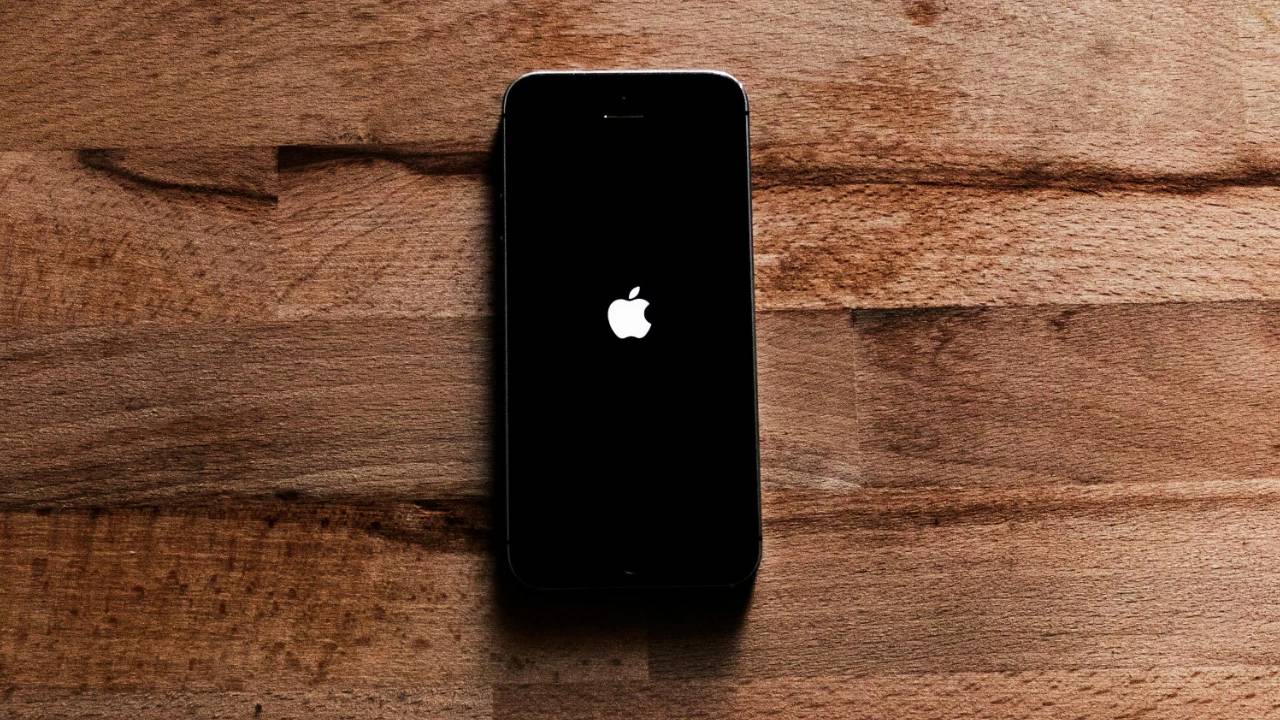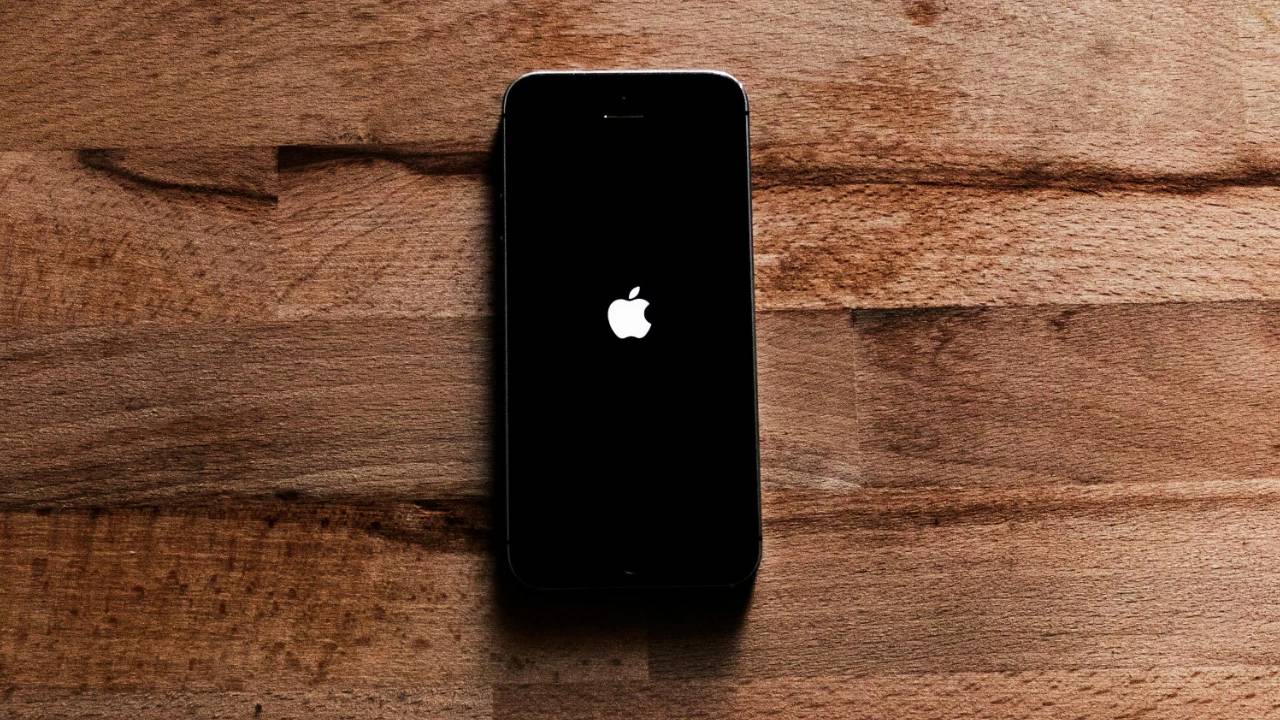
iPhone用戶可能遇到的最令人不安的問題之一是可怕的“黑屏死機” 。您的手機可能看起來完全沒有回應,讓您對原因和潛在的解決方案一無所知。不要害怕!本指南將深入探討iPhone螢幕無回應背後的常見原因,並提供結構良好的故障排除過程,以幫助您恢復裝置。
了解原因
iPhone上的黑畫面可能由各種因素觸發。
以下是最常見的罪魁禍首:
- 軟體崩潰:應用程式偶爾會出現故障和凍結,導致 iPhone 的顯示器變黑。
- 系統範圍的軟體故障也可能在起作用。
- 硬體問題:手機的顯示器、電池或其他硬體組件出現問題可能會導致黑屏。
- 電池電量耗盡:完全耗盡的電池可以模擬黑屏,沒有明顯的生命跡象。
- 過時的 iOS:過時的作業系統可能有錯誤和相容性問題,這些問題可能會導致意外行為,有時包括顯示問題。
故障排除步驟:恢復iPhone的途徑
讓我們逐步了解旨在系統地解決所有潛在原因的方法:
1. 基本檢查:你的iPhone 打開了嗎?
- 按側面(或電源)按鈕仔細檢查。您是否聽到任何聲音或感覺到振動?如果這樣做,則螢幕可能是問題所在。如果沒有生命跡象,請繼續下一步。
2.為電池充電
- 電池電量耗盡是 iPhone 無反應背後的一個基本但令人驚訝的常見原因。
- 將 iPhone 連接到充電器,讓它充電至少 30 分鐘。
3.強制重啟
說明因iPhone 機型而異:
- iPhone 8 及更新機型(包括SE 第2 代和第3 代):按下並快速鬆開“提高音量”按鈕,然後放開“降低音量”按鈕。最後,按住側邊按鈕,直到出現Apple徽標。
- iPhone 7 和 7 Plus:同時按住「降低音量」和「側面」按鈕,直到看到Apple標誌。
- iPhone 6s 及更早機型:按住主畫面和側面(或頂部)按鈕,直到出現 Apple 標誌。
4. 連接到電腦並檢查更新
- 將iPhone 連接到電腦並開啟iTunes(在較舊的macOS 版本上)或Finder(在較新的macOS 版本上)。
- 檢查它是否能辨識您的iPhone。
- 如果已識別,請查看是否有任何可用的 iOS 更新。如果有,請更新您的 iPhone。
5.恢復模式
如果上述步驟未解決問題,請嘗試將iPhone置於恢復模式並恢復它。請記住,這將清除iPhone上的所有資料:
- 將裝置連接到電腦並開啟 iTunes/Finder。
- 連接後,請依照 iPhone 機型的強制重新啟動步驟操作。但是,當 Apple 標誌出現時,請勿放開按鈕。繼續按住它們,直到看到恢復模式畫面。
- 您將看到「更新」或「恢復」選項。首先嘗試“更新”,因為這會保留您的資料。如果失敗,您可能需要選擇“還原”。
6. DFU模式(最後的手段)
- 裝置韌體更新 (DFU) 模式是比恢復模式更深入的還原選項。
請謹慎使用它,因為它也會刪除您的資料。指令很複雜,並且特定於模型。
- 您可以在Apple的支援網站上找到詳細的DFU說明。
尋求專業協助
如果上述解決方案都不起作用,則可能是硬體問題。此時,最好的方法是聯絡 Apple 支援或存取授權的 Apple 服務供應商,以診斷並可能修復您的 iPhone。
預防勝於治療
您可以採取以下措施來減少黑屏問題再次發生的機會:
- 保持iOS 更新:定期更新您的iPhone,以從錯誤修復和安全補丁中受益。
- 管理應用程式:避免同時執行過多應用,並強制關閉那些不使用的應用程式以釋放系統資源。
- 護具:使用堅固的手機殼和螢幕保護貼來保護您的 iPhone 免受物理損壞。
以上是修復iPhone黑屏的指南的詳細內容。更多資訊請關注PHP中文網其他相關文章!